Jotform hat jede Art von Formular-Elementen, die Sie benötigen. Werfen Sie einen Blick auf die vollständige Liste unten und erhalten Sie eine kurze Beschreibung der einzelnen Elemente.
Quick-Elemente
Für den schnellen Zugriff sind Quick-Elemente, der Einfachheit halber ganz oben platziert sind und werden als die am häufigsten verwendeten Formularelemente aufgelistet.
- Überschrift – In der Überschrift wird kurz erklärt, worum es in Ihrem Formular geht. Verwenden Sie die Zwischenüberschrift, wenn Sie weitere Details hinzufügen möchten.
- Vollständiger Name – Ein vordefiniertes Feld mit Optionen für Vor- und Nachnamen. Verwenden Sie dieses Feld anstelle von zwei Textfeldern, um die Eingabe zu vereinfachen.
- E-Mail – Das E-Mail-Feld bietet eine integrierte Validierung für das richtige E-Mail-Format.
- Adresse – Ermöglicht Benutzern die Eingabe ihrer vollständigen Adresse mit vordefinierten Feldern.
- Telefon – Vordefiniertes Telefonnummernfeld zur Erfassung von Telefonnummern.
- Datumsauswahl – Eine Möglichkeit zur Erfassung von Daten. Dies bietet auch ein optionales Zeitfeld.
- Termin – Zum Einrichten von Terminen in Ihrem Formular mit einer begrenzten Anzahl von Buchungen pro Termin.
- Unterschrift – Zur Erfassung von rechtsverbindlichen elektronischen Unterschriften.
- Lückentext – Zur Anzeige und Erfassung von Antworten in einem satz- oder absatzartigen Format.
- Produktliste – Ein Basis-Zahlungselement für die Anzeige von Artikelprodukten.
Grundelemente
Der Abschnitt Basiselemente enthält die wichtigsten Informationen zur Erstellung von Formularen.
- Kurzer Text – Gemeinhin als Textfeld oder Textbox bekannt. Verwenden Sie dieses Feld, um einzeilige Antworten von Ihren Benutzern zu erfassen.
- Langer Text – Allgemein bekannt als Textarea. Dieses Feld kann für Kommentare, Vorschläge, Notizen oder Benutzereingaben verwendet werden, die lange oder mehrere Zeilen umfassen können.
- Textabsatz – Ein Rich-Text-Editor mit grundlegenden Formatierungsstilen zur Anzeige von Texten und Bildern in Ihrem Formular.
- Dropdown Liste – Dropdown-Listen werden bei Kategorie-bezogenen Fragen verwendet.
- Einzelauswahl – Häufig auch als Optionsfeld bezeichnet, wird es für die Erfassung von Antworten mit nur einer Auswahlmöglichkeit verwendet.
- Mehrfachauswahl – Häufig auch als Kontrollkästchen bezeichnet. Dieses Feld wird verwendet, wenn Sie zwei oder mehr Optionen zur Auswahl zulassen möchten.
- Zahl – Ein Zahlenfeld zur Erfassung jeder Art von Zahl.
- Bild – Damit können Sie ein Bild für Ihr Formular anzeigen. Sie können Ihr Formular ganz einfach mit Ihrem eigenen Logo versehen.
- Datei-Upload – Erlauben Sie Ihren Benutzern, eine Datei in Ihr Formular hochzuladen.
- Uhrzeit – Verwenden Sie diese Option, wenn Sie möchten, dass die Benutzer die Zeit in Stunden und Minuten angeben.
- Captcha – Captcha senkt die Wahrscheinlichkeit, dass Ihr Formular durch Mehrfacheingaben gespammt wird. Sie können auch ReCaptcha aktivieren, einen erweiterten Captcha-Dienst von Google.
- Zahlenrad – Erleichtert die Eingabe von Zahlen.
- Absenden – Dies ist immer erforderlich. Ohne eine Schaltfläche Abschicken können die Benutzer Ihr Formular nicht abschicken.
Umfrage-Elemente
Erstellen Sie Ihre Fragebögen und Umfragen ganz einfach mit Survey Elements.
- Eingabetabelle – Damit können Sie Eingabefelder in einem Tabellenformat anzeigen.
- Sternenbewertung – Nützlich, um Bewertungen zu erhalten, kann es in verschiedenen Formen wie Sterne, Glühbirnen usw. sein.
- Skala-Bewertung – Wird für Bewertungen auf der Grundlage einer Skala verwendet.
Seitenelemente
Erstellen Sie mit Seitenelementen verschiedene Abschnitte in Ihrem Formular.
- Trennlinie – Fügen Sie eine Linie hinzu, um verschiedene Abschnitte in Ihrem Formular zu erstellen.
- Abschnitt einklappen – Hiermit können Sie Abschnitte in Ihrem Formular ein- oder ausblenden. Abschnitte einklappen ist sehr nützlich, um Ihr Formular in erweiterbare Teile aufzuteilen.
- Seitenumbruch – Teilt Ihr Formular in mehrere Seiten auf. Es funktioniert am zuverlässigsten mit einer Überschrift, die jede Seite kennzeichnet.
Zahlungen
Die Registerkarte Zahlungen enthält eine Liste von Gateways, die es Ihnen ermöglichen, Zahlungen über verschiedene internationale Zahlungsabwickler einzuziehen.
Wenn Sie sich nicht entscheiden können, welcher Anbieter für Sie am besten geeignet ist, lesen Sie diesen Leitfaden zum Thema Welcher Zahlungsabwickler ist der Beste für Ihr Unternehmen?
Widgets
Auf der Registerkarte Widgets finden Sie nützliche Plug-ins oder Widgets, die Sie direkt zu Ihrem Formular hinzufügen können.
Diese Widgets bieten erweiterte Funktionen und Optionen, die Sie bei normalen Formularelementen nicht finden werden. Wenn Sie mehr über Widgets erfahren möchten, lesen Sie unseren Leitfaden zum Hinzufügen eines Widgets zu Ihrem Formular.
Jotform bietet auch Integrationen zu Diensten von Drittanbietern für eine Vielzahl von zusätzlichen Funktionen und Merkmalen.
Was halten Sie von der Sammlung der Felder, die Jotform anbietet? Was sollte hinzugefügt oder entfernt werden? Teilen Sie Ihre Gedanken in den Kommentaren unten mit.
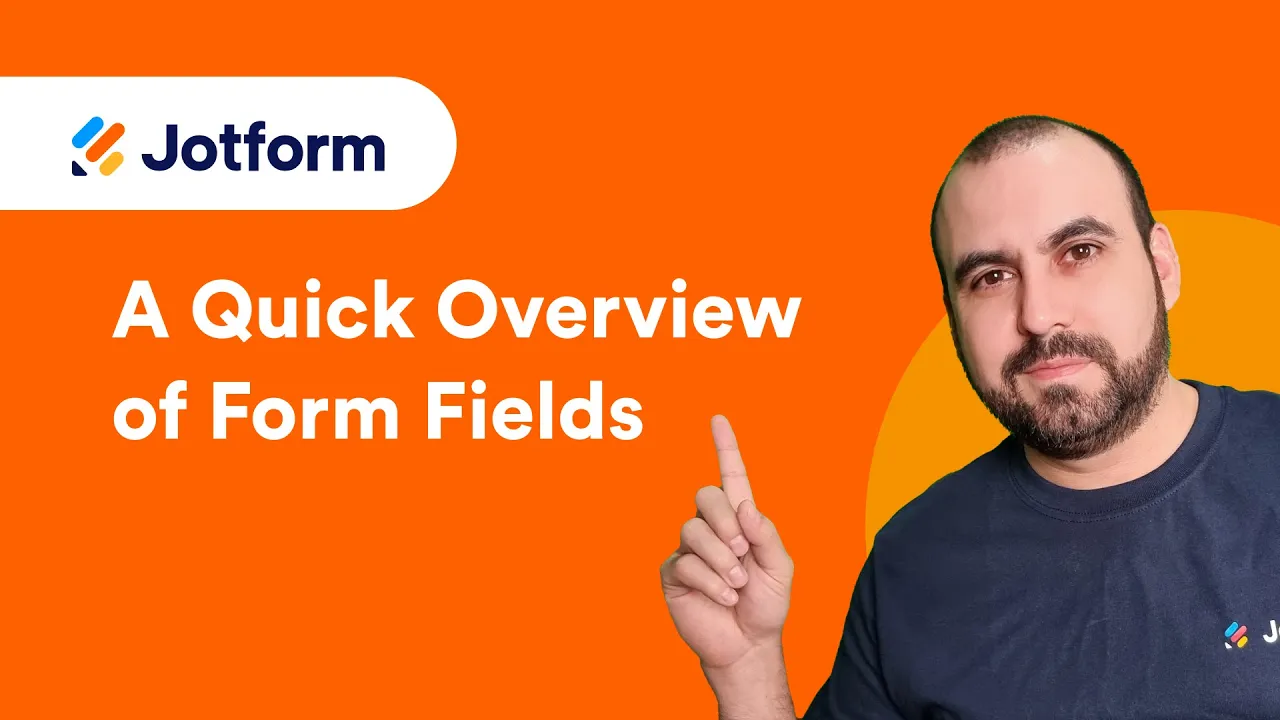






Kommentar abschicken: